Descarga de una aplicación
Introducción
Para ejecutar una aplicación, conecte primero el PC al controlador y, a continuación, descargue la aplicación en el controlador.
La descarga de un proyecto permite copiar el proyecto actual de EcoStruxure Machine Expert a la memoria del controlador.
| ADVERTENCIA | |
|---|---|
Condiciones previas
Compruebe que la aplicación reúne las condiciones siguientes antes de descargarla en el controlador:
-
La ruta activa está definida para el controlador correcto.
-
La aplicación que se desea descargar está activa.
-
La aplicación no tiene errores de compilación.
-
se configura en . Para obtener más información, consulte el capítulo Modalidades de funcionamiento en la ayuda en línea de los comandos de menú.
Aplicación de arranque
La aplicación de arranque es la que se ejecuta al iniciar el controlador. Esta aplicación se almacena en la memoria del controlador. Para configurar la descarga de la aplicación de arranque, haga clic con el botón derecho en el nodo de la vista y seleccione el comando .
Al final de una descarga correcta de una nueva aplicación, aparecerá un mensaje para preguntarle si desea crear la aplicación de arranque.
Puede crear una aplicación de arranque manualmente de las siguientes maneras:
-
En modalidad sin conexión: haga clic en para guardar la aplicación de arranque en un archivo.
-
En modalidad en línea, con la aplicación en modalidad STOP: haga clic en para descargar la aplicación de arranque en el controlador.
Modalidades de funcionamiento
El método de descarga variará según la relación entre la aplicación cargada y la aplicación que se desee descargar. Los tres casos son los siguientes:
-
Caso 1: La aplicación del controlador es la misma que la que se desea cargar. En este caso, no se produce ninguna descarga: sólo se conecta EcoStruxure Machine Expert al controlador.
-
Caso 2: Se han realizado modificaciones en la aplicación que se ha cargado en el controlador en comparación con la aplicación de EcoStruxure Machine Expert. En este caso, puede especificar si desea descargar toda la aplicación modificada o partes de esta, o bien mantenerla tal cual en el controlador.
-
Caso 3: Ya hay disponible una versión diferente o nueva de la aplicación en el controlador. En este caso, se le solicitará si debe sustituirse esa aplicación.
-
Caso 4: La aplicación todavía no está disponible en el controlador. En este caso, se le solicitará que confirme la descarga.
Descargar la aplicación en el controlador: Caso 1
La aplicación del controlador es la misma que la que se desea cargar. En este caso, no se produce ninguna descarga: sólo se conecta EcoStruxure Machine Expert al controlador.
|
Paso |
Acción |
|---|---|
|
1 |
Para conectarse con el controlador, seleccione . |
|
2 |
Ya está conectado al controlador. |
Descargar la aplicación en el controlador: Caso 2
Se han realizado modificaciones en la aplicación que se ha cargado en el controlador en comparación con la aplicación de EcoStruxure Machine Expert.
|
Paso |
Acción |
|---|---|
|
1 |
Para conectarse con el controlador, seleccione . |
|
2 |
Si ha modificado la aplicación y desea volver a cargarla en el controlador, aparecerá el mensaje siguiente: 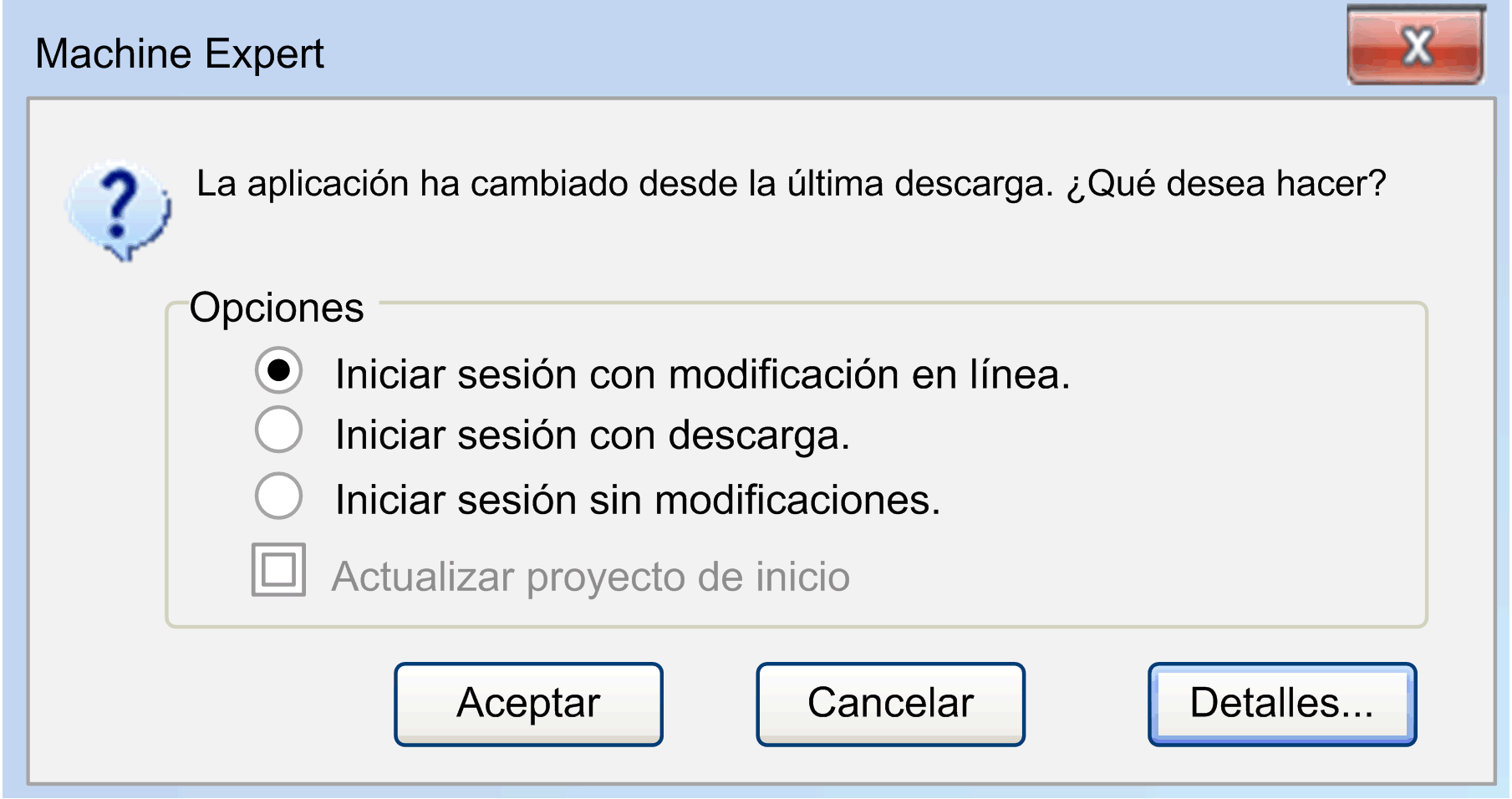
Iniciar sesión con modificación en línea: solo se volverán a cargar en el controlador las partes modificadas de un proyecto que ya esté en ejecución. Iniciar sesión con descarga: la aplicación modificada se vuelve a cargar en el controlador. Iniciar sesión sin modificaciones: las modificaciones no se cargan.
NOTA: Si selecciona la opción , los cambios que realice en la aplicación EcoStruxure Machine Expert no se descargarán en el controlador. En este caso, la barra de estado e información de EcoStruxure Machine Expert mostrará como estado operativo e indicará . Esto difiere de las opciones o , donde la barra de estado e información indica .
En este caso, la supervisión de variables es posible, pero el flujo lógico puede ser confuso, porque los valores de las salidas del bloque de funciones pueden no coincidir con los valores de las entradas. Ejemplos En LD, los estados de los contactos se supervisan en función de las variables afectadas. Esto puede tener como resultado que se muestre un contacto animado en azul seguido de un enlace azul (que indica el valor TRUE), aunque la bobina conectada a este contacto muestre que es FALSE. En el flujo lógico de ST, parece que se ejecuten una instrucción IF o un bucle, pero en realidad no se ejecutan, porque la expresión de la condición es diferente en el proyecto y en el controlador. |
|
3 |
Marque la opción adecuada y haga clic en Aceptar. |
Descargar la aplicación en el controlador: Caso 3
Ya hay disponible una versión diferente o nueva de la aplicación en el controlador.
|
Paso |
Acción |
|---|---|
|
1 |
Para conectarse con el controlador, seleccione . |
|
2 a |
En caso de que el controlador no esté en modalidad de ejecución y desee cargar una aplicación diferente de la que se encuentra actualmente en el controlador, aparece el mensaje siguiente: 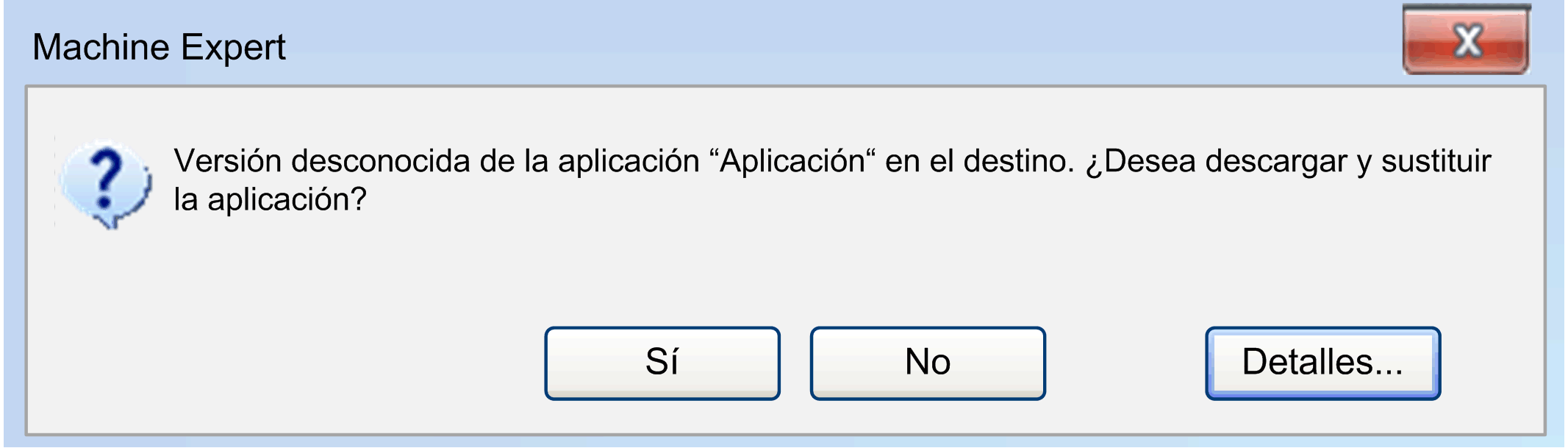
Consulte los mensajes de peligro siguientes antes de hacer clic en para descargar la nueva aplicación en el controlador, o en para cancelar la operación. |
|
2b |
En caso de que el controlador esté en modalidad de ejecución y desee cargar una aplicación diferente de la que se encuentra actualmente en el controlador, aparece el mensaje siguiente: 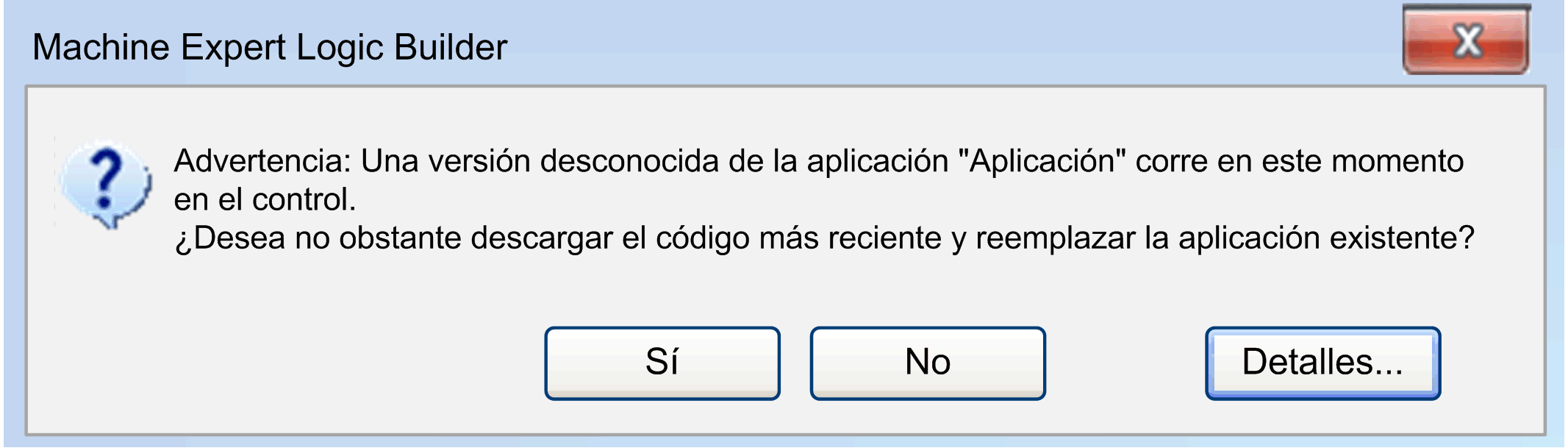
Consulte los mensajes de compilación siguientes antes de hacer clic en para descargar la nueva aplicación en el controlador, o en para cancelar la operación. |
| ADVERTENCIA | |
|---|---|
Si hace clic en , la aplicación en ejecución en el controlador se sobrescribirá.
Descargar la aplicación en el controlador: Caso 4
La aplicación todavía no está disponible en el controlador.
|
Paso |
Acción |
|---|---|
|
1 |
Para conectarse con el controlador, seleccione . |
|
2 |
En caso de que la aplicación todavía no esté disponible en el controlador, se le solicitará que confirme la descarga. Para este fin, se muestra un cuadro de diálogo con el texto siguiente: 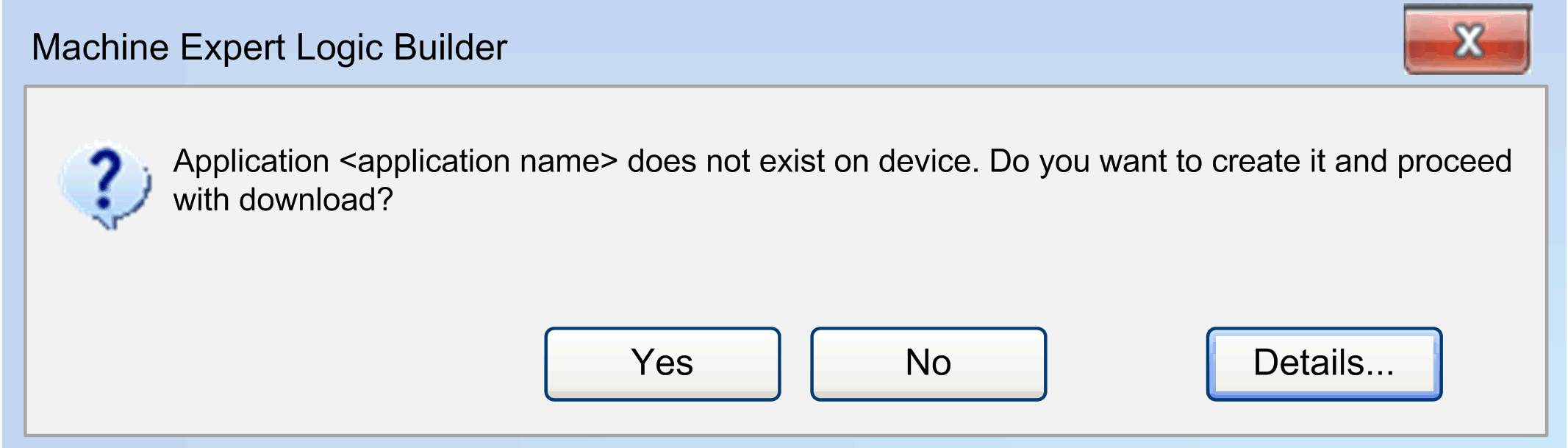
Haga clic en para descargar la aplicación en el controlador, o en para cancelar la operación. |
Cambio en línea
El comando modifica el programa de aplicación en ejecución y no afecta a un proceso de reinicio:
-
El código del programa puede comportarse de forma distinta después de una inicialización completa debido a que la máquina mantiene su estado.
-
Las variables de puntero mantienen sus valores desde el último ciclo. Si hay un puntero en una variable que ha cambiado su tamaño debido a un cambio online, el valor dejará de ser correcto. Verifique que las variables de puntero se vuelvan a asignar en cada ciclo.
| ADVERTENCIA | |
|---|---|
Si el proyecto de aplicación actualmente en ejecución en el controlador se ha modificado en el sistema de programación desde que se descargó por última vez, solo se cargarán los objetos modificados del proyecto en el controlador mientras el programa esté en ejecución.
En la vista , configure una reserva de memoria para el cambio en línea de bloques de funciones. Después de modificar un bloque de funciones y ejecutar un cambio en línea, ya no es necesario copiar las variables de instancia del bloque de funciones en una nueva área de la memoria.
Cambio en línea implícito
Cuando intenta volver a iniciar sesión con una aplicación modificada (comprobada mediante COMPILEINFO, que se ha almacenado en la carpeta del proyecto durante la última descarga), se le solicitará si desea realizar un cambio en línea, una descarga o un inicio de sesión sin realizar cambios.
Cuadro de diálogo de inicio de sesión:
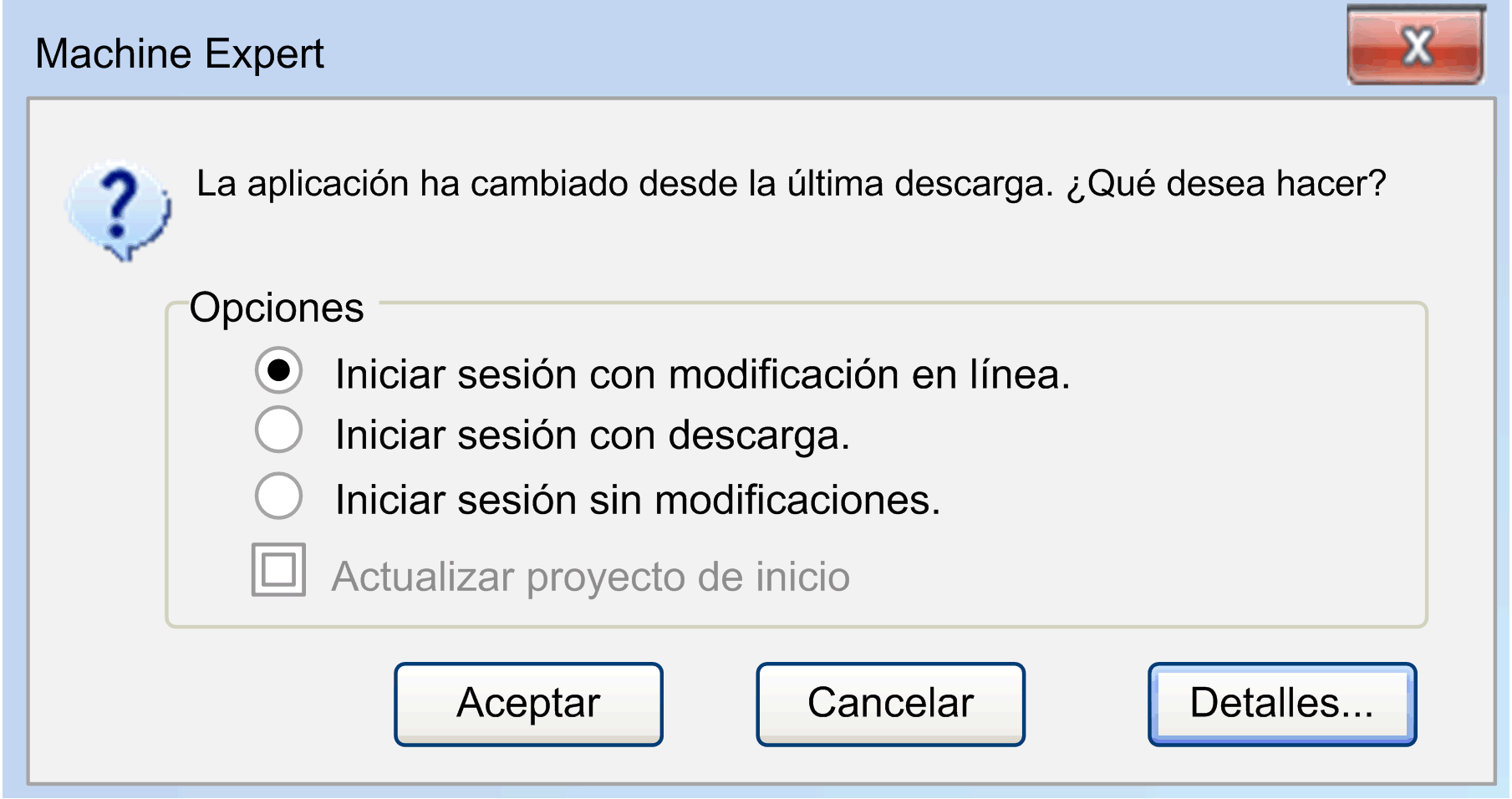
Descripción de los elementos:
|
Elemento |
Descripción |
|---|---|
|
|
Esta opción está seleccionada de forma predeterminada. Si confirma el cuadro de diálogo haciendo clic en , las modificaciones se cargarán y se mostrarán inmediatamente en una vista online (supervisión) del objeto o los objetos respectivos. |
|
|
Active esta opción para cargar e inicializar el proyecto de la aplicación por completo. |
|
|
Active esta opción para mantener sin cambios el programa que está en ejecución en el controlador. Posteriormente puede realizarse una descarga explícita, de forma que se carga el proyecto de aplicación completo. También es posible que se le vuelva a solicitar si debe realizarse un cambio en línea en el siguiente inicio de sesión. |
|
|
Esta opción aparece sin seleccionar de forma predeterminada. Para seleccionarla, active la opción en la ficha del cuadro de diálogo del nodo . Se creará automáticamente una aplicación de arranque con un cambio en línea. |
|
|
Haga clic en este botón para obtener el cuadro de diálogo () en la aplicación actual en el IDE (entorno de desarrollo integrado, es decir, EcoStruxure Machine Expert), en comparación con la que hay disponible actualmente en el controlador. Consulte la figura siguiente. |
Cuadro de diálogo
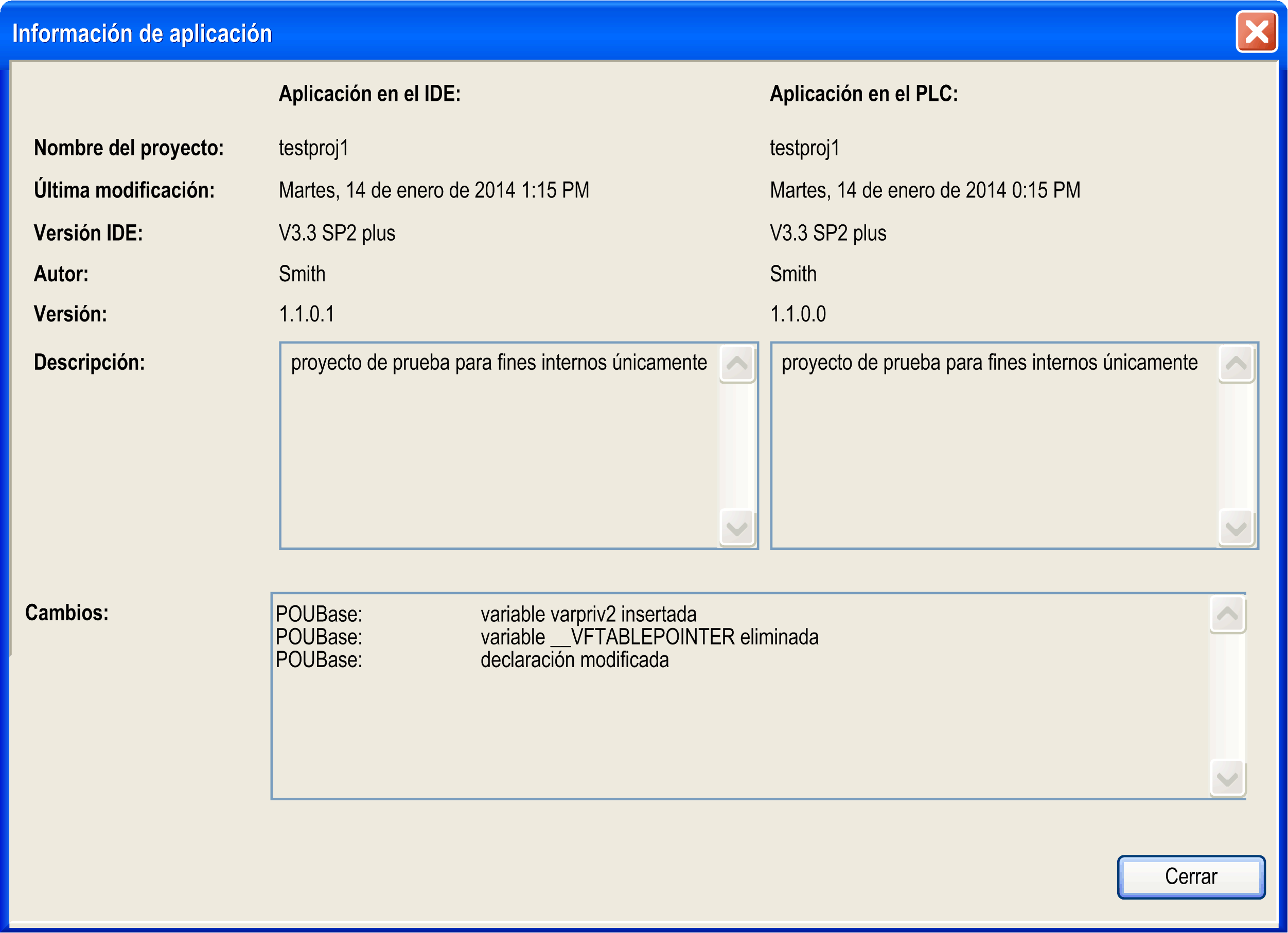
Para obtener más información, consulte el capítulo Inicio de sesión.
Ficha del cuadro de diálogo :
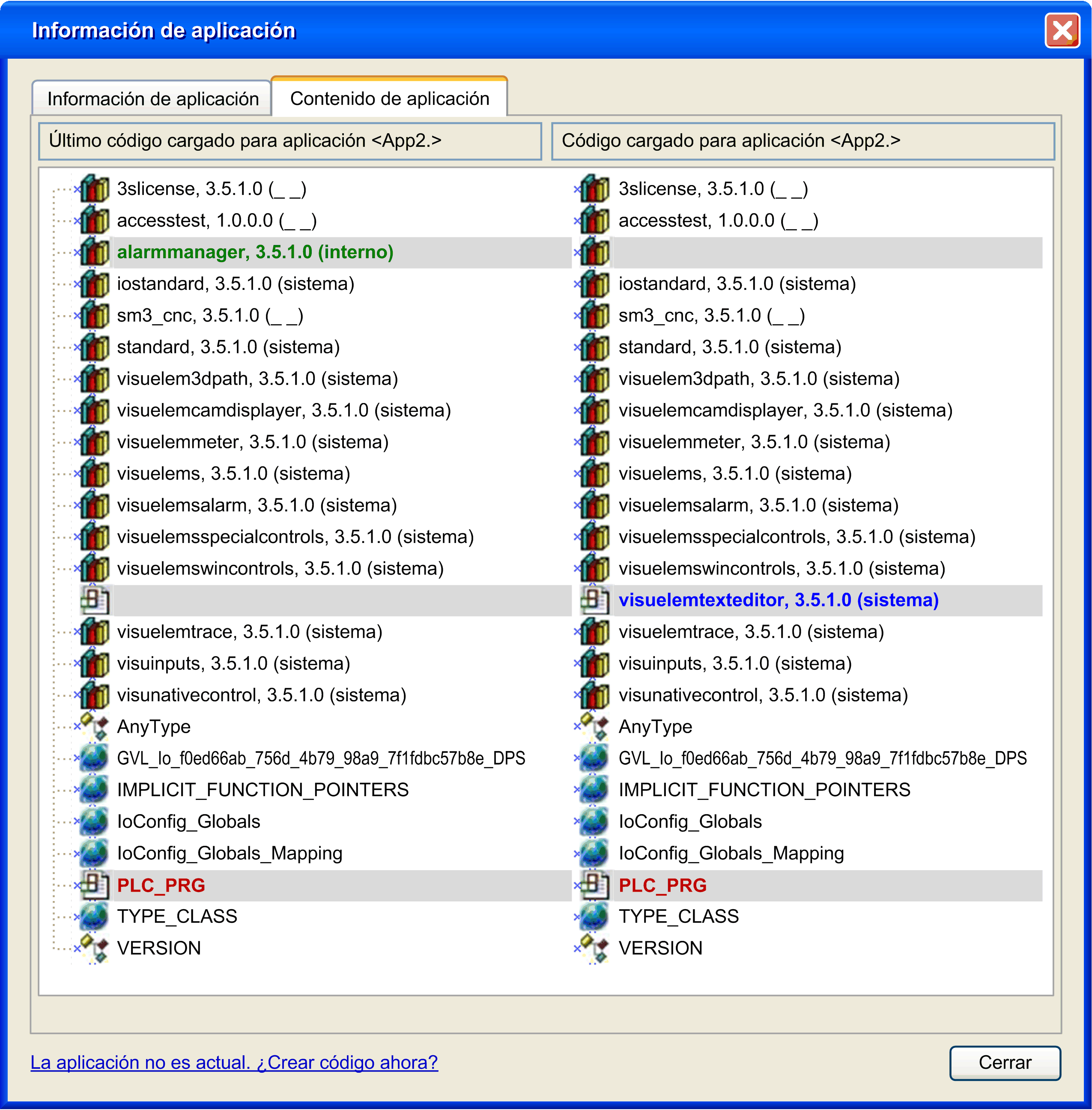
Si se activa la opción en la ficha del cuadro de diálogo, esta ficha muestra lo siguiente: El contenido de la aplicación leída en el controlador se muestra en la columna y se puede comparar con el contenido de la aplicación en el sistema de programación. Para actualizar la columna izquierda con la versión más reciente de la aplicación activa en el sistema de programación, haga clic en el botón . El contenido de las aplicaciones se compara y diferentes objetos se marcan con colores en la función SoMMenu/index.htm. Este tipo de información más detallada le ayudará a evaluar los efectos de la descarga de la nueva aplicación.
Si el cambio en línea comportará cambios considerables en el código de descarga, como, por ejemplo, posibles desplazamientos de direcciones del puntero o redirecciones necesarias de referencias de interfaz, se mostrará otro cuadro de mensaje después de confirmar el cuadro de diálogo con antes de realizar la descarga. Le informa acerca de los efectos que debe tener en cuenta y proporciona la opción de cancelar la operación de cambio en línea.
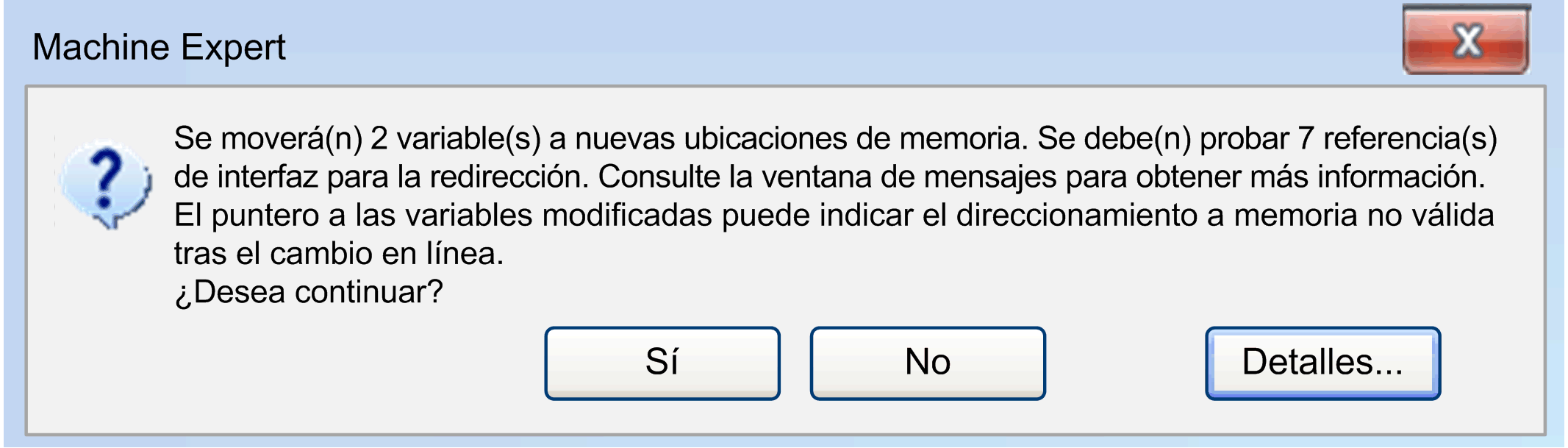
Haga clic en el botón en este mensaje para mostrar información detallada, como el número y un listado de las interfaces modificadas, las POU, las variables afectadas, etc.
Cuadro de diálogo
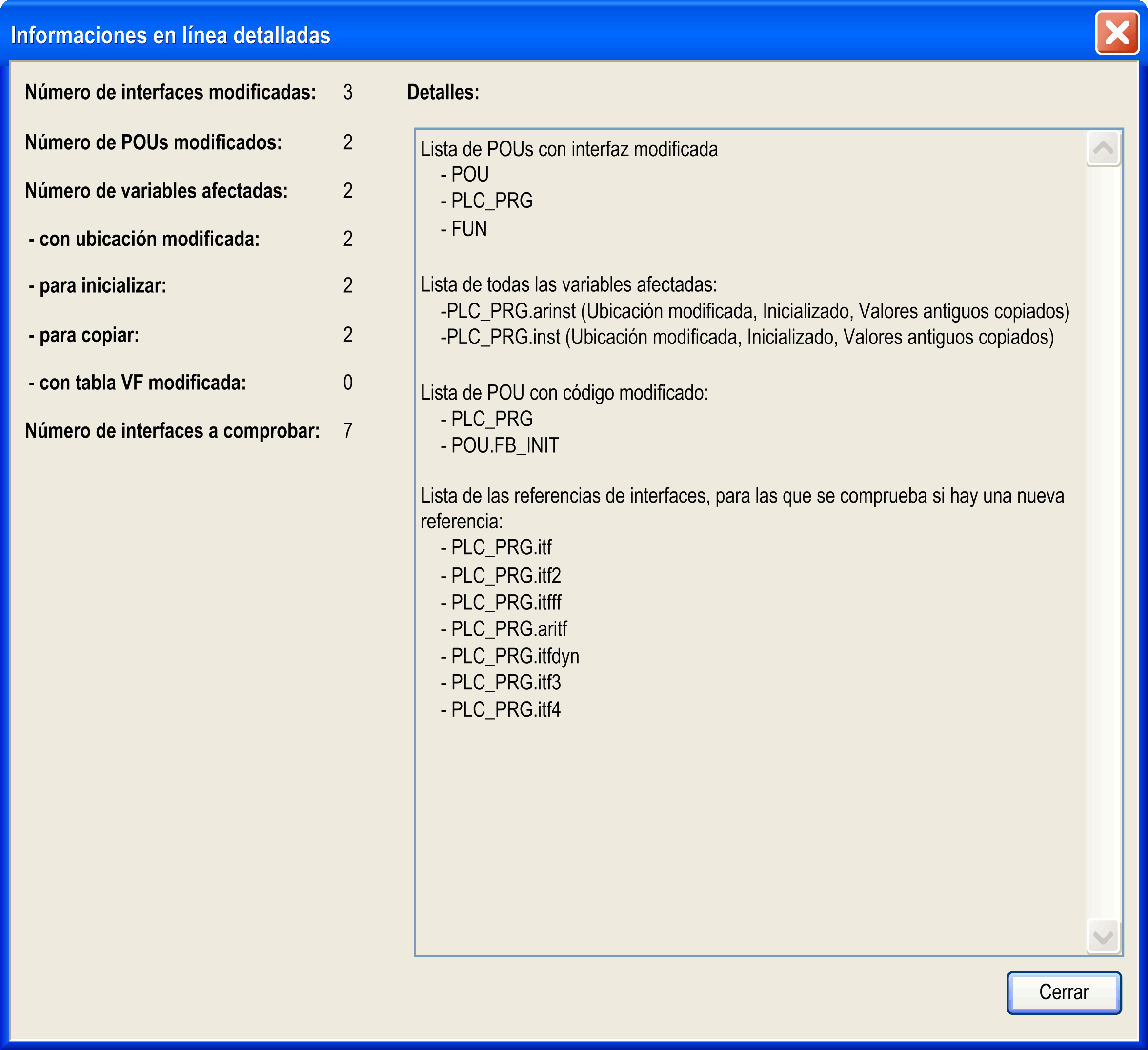
Cambio en línea explícito
Ejecute el comando (de forma predeterminada, en el menú ) para realizar explícitamente una operación de cambio en línea en una determinada aplicación.
Un de un proyecto modificado ya no es posible después de una operación (, ). En este caso, se borrará la información sobre los objetos que se han modificado desde la última descarga. Por tanto, sólo puede descargarse el proyecto completo.
-
Compruebe que el código modificado no presente errores de lógica.
-
Las variables de puntero mantienen sus valores desde el último ciclo. Si apunta a una variable que ahora se ha desplazado, el valor ya no será correcto. Por este motivo, reasigne las variables de puntero en cada ciclo.
Información sobre el proceso de descarga
Cuando se carga por completo el proyecto en el controlador en el o parcialmente en un , la vista mostrará información sobre el tamaño del código generado, el tamaño de los datos globales, el espacio de memoria necesario en el controlador y, en caso de cambio en línea, también en las POU afectadas.
Aplicación de arranque (proyecto de arranque)
Tras cada descarga correcta, la aplicación activa se almacena automáticamente en un archivo <nombre de la aplicación>.app en la carpeta del sistema del controlador, de forma que está disponible como aplicación de arranque. La aplicación de arranque se inicia automáticamente al iniciar (arrancar) el controlador. Para hacer que la descarga de la aplicación activa sea la aplicación de arranque, debe ejecutar el comando (disponible en el menú ).
También puede crear la aplicación de arranque en modalidad offline.
Si desea conectarse al mismo controlador desde el sistema de programación de un PC diferente o recuperar la aplicación activa de un PC diferente sin necesidad de un cambio en línea o una descarga, siga los pasos que se describen en el párrafo Transferencia de proyectos a otros sistemas.
Transferencia de proyectos a otros sistemas
Para transferir un proyecto a otro ordenador, use un archivo de proyecto.
Puede transferir un proyecto que ya se esté ejecutando en un controlador xy del sistema de programación en PC1 al de PC2. Para poder volver a conectarse al mismo controlador xy desde PC2 sin tener que realizar un cambio en línea o una descarga, compruebe la siguiente configuración del proyecto antes de crear un archivo de proyecto.
Siga los pasos siguientes:
-
Verifique que sólo se incluyan bibliotecas con versiones definitivas, excepto en el caso de bibliotecas de interfaz puras. (Abra el y compruebe las entradas con un asterisco (*) en lugar de una versión fija).
-
Asegúrese de que haya una versión del compilador definitiva configurada en el cuadro de diálogo.
-
Asegúrese de que haya un perfil de visualización definitivo configurado en el cuadro de diálogo (para obtener más información, consulte el apartado Visualización de la ayuda en línea de EcoStruxure Machine Expert).
-
Verifique que la aplicación abierta actualmente sea la misma que la que ya está disponible en el controlador. Esto implica que el proyecto de arranque (consulte el comando SoMMenu/index.htm) debe ser idéntico al proyecto en el sistema de programación. Si hay un asterisco detrás del título del proyecto en la barra de título de la ventana del sistema de programación, significa que el proyecto se ha modificado pero todavía no se ha guardado. En este caso, puede diferir respecto al proyecto de arranque. Si es necesario, antes de transferir el proyecto a otro PC, cree un (nuevo) proyecto de arranque (para algunos controladores, esto se lleva a cabo automáticamente durante la descarga) y luego descargue e inicie el proyecto en el controlador.
-
Cree el archivo de proyecto con la siguiente información: , , , .
-
Cierre la sesión. Si es necesario, detenga y reinicie el controlador xy antes de volver a conectarse desde PC2.
-
Extraiga el archivo de proyecto en PC2 con las mismas opciones de información activadas que las que se enumeran en el paso 5.